Много сторонних приложений для управления требованиями могут экспортировать и импортировать требования с помощью формата ReqIF™. Можно импортировать требования из файла ReqIF как ссылки на независимый источник под названием referenced requirements, которые представлены как slreq.Reference объекты, или как требования в новом требовании устанавливает, которые представлены как slreq.Requirement объекты. Для получения дополнительной информации о выборе, которые импортируют режим, чтобы использовать, смотрите, Выбирают Import Mode.
ReqIF представляет требования как SpecObjects и ссылки как SpecRelations между SpecObjects. Каждый SpecObjectType задает связанный SpecObject и SpecRelationTypes классифицируйте каждый SpecRelation. SpecObjectType и SpecRelationType задайте атрибуты, чтобы сохранить информация о ссылке и требования. SpecObjects и SpecRelations содержите значения для этих атрибутов.
Эта таблица сравнивает организацию требований и ссылок в Simulink® Requirements™ к их дубликатам в ReqIF.
| Элемент | Представление в Simulink Requirements | Представительство в ReqIF |
|---|---|---|
| Требование |
|
|
| Тип требования |
|
|
| Атрибуты требования |
|
|
| Ссылка |
| |
| Соедините тип |
|
|
| Соедините атрибуты |
|
|
Для получения дополнительной информации об организации данных ReqIF, смотрите Содержимое Документа Exchange в Формате обмена Требований (ReqIF) Версия 1.2.
Когда вы импортируете требования и ссылки из файла ReqIF, карты процессов импорта SpecObjects к slreq.Requirement объекты или slreq.Reference объекты, в зависимости от режима импорта и SpecRelations к slreq.Link объекты. Импортированный тип требования, свойства и импортированный тип ссылки зависят от импорта, сопоставляющего это, вы выбираете.
Simulink Requirements обеспечивает встроенные отображения импорта для некоторых сторонних приложений, которые используют ReqIF:
IBM® Rational® DOORS®
ДВЕРИ IBM затем
Polarion™
PREEvision
Длинная хлопчатобумажная одежда
Когда вы импортируете требования из файлов ReqIF, сгенерированных другими приложениями для управления требованиями, можно использовать типовое отображение атрибута.
После того, как вы импортируете требования, можно отредактировать отображения атрибута. Смотрите Отображение Атрибуты ReqIF в Simulink Requirements.
Примечание
Если вы испытываете проблемы при навигации от требований в Polarion к элементам в MATLAB® или Simulink из-за изменений в URL навигации, осуществленных Polarion, вы, возможно, должны применить изменение конфигурации. Откройте polarion.properties файл найден в <polarion_installation>/polarion/configuration/ папка и изменяет эти линии, заменяя localhost с внешне известным именем для вашего сервера:
repo=http://localhost:80/repo/
base.url=http://localhost:80/
Когда вы импортируете файл ReqIF и используете встроенное отображение для сторонней программы, которая сгенерировала файл, Simulink Requirements импортирует SpecObjects как требования с набором Type к Functional независимо от SpecObjectType. Если SpecObjectTypes задайте дополнительные атрибуты в сторонней программе, атрибуты сопоставляют со встроенными свойствами требований, включая Custom ID или IDсводные данныеОписание и информация о версии. Остающиеся атрибуты сопоставляют с новыми пользовательскими атрибутами. Для получения дополнительной информации о пользовательских атрибутах требования, смотрите, Настраивают Требования с Пользовательскими атрибутами.
После того, как вы импортируете требования, можно сопоставить SpecObjectTypes к типам требования. Можно также отредактировать дополнительный SpecObjectType припишите отображения свойствам требования и пользовательским атрибутам. Смотрите Отображение Атрибуты ReqIF в Simulink Requirements.
Когда вы импортируете ссылки с помощью встроенного отображения, Simulink Requirements импортирует SpecRelation объекты как ссылки и карты SpecRelationTypes соединить типы в Simulink Requirements. Если SpecRelationType в ReqIF файл не задан в отображении импорта, затем SpecRelations с тем типом импортируют как ссылки с набором Type к Related to. Для получения дополнительной информации о типах ссылки, смотрите Типы Ссылки.
Когда вы импортируете файл ReqIF и используете типовое отображение, Simulink Requirements импортирует SpecObjects как требования с набором Type к Functional, независимо от SpecObjectType. Дополнительный SpecObjectType атрибуты сопоставляют со свойствами CustomID требования или IDОписание, и Summary и остальные сопоставляют с новыми пользовательскими атрибутами. Для получения дополнительной информации о пользовательских атрибутах требования, смотрите, Настраивают Требования с Пользовательскими атрибутами.
После того, как вы импортируете требования, можно сопоставить SpecObjectTypes к типам требования. Можно также отредактировать дополнительный SpecObjectType припишите отображения, таким образом, они совпадают с вашими желаемыми свойствами требования и пользовательскими атрибутами. Смотрите Отображение Атрибуты ReqIF в Simulink Requirements.
Когда вы импортируете ссылки с помощью типового отображения, SpecRelations импорт как ссылки с набором Type к Related to. Для получения дополнительной информации о типах ссылки, смотрите Типы Ссылки.
Требования в файлах ReqIF принадлежат техническим требованиям.
Откройте Редактор Требований. В командной строке MATLAB, введите:
slreq.editor
В Редакторе Требований нажмите Import.
В диалоговом окне Требований Импорта, набор Document type, к ReqIF file (*.reqif or *.reqifz).
Рядом с Document location нажмите Browse и выберите файл ReqIF.
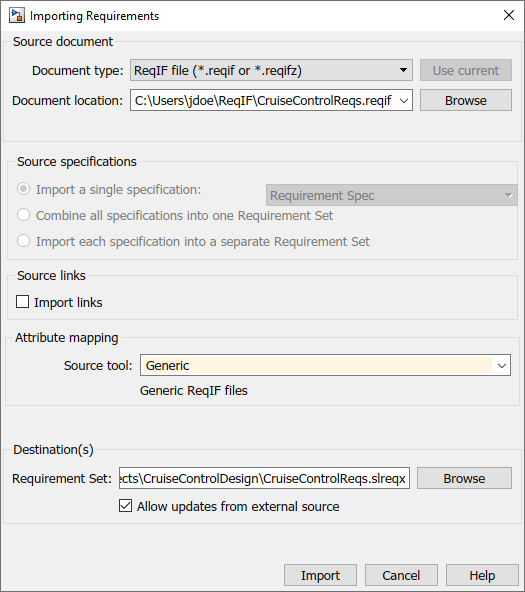
Под Attribute mapping, в выпадающем Source tool, выбирают желаемое отображение атрибута. Смотрите Выбор Отображения Импорта.
Под Destination(s) нажмите Browse. Введите имя файла, выберите местоположение, чтобы сохранить новый набор требования и нажать Save.
Выберите, позволить ли обновления импортированных требований. Если вы хотите продолжить управлять своими импортированными требованиями в сторонней программе, выберите Allow updates from external source. Если вы хотите переместить свои требования на Simulink Requirements, очистите Allow updates from external source. Для получения дополнительной информации о настройках импорта, смотрите, Выбирают Import Mode.
Нажмите Import, чтобы импортировать требования.
Если вы импортируете файл ReqIF, который содержит несколько исходных технических требований, можно выбрать опции в разделе Source specifications в диалоговом окне Требований Импорта. Вы можете:
Выберите одну исходную спецификацию ReqIF, чтобы импортировать в набор требования. В диалоговом окне Требований Импорта, под Source specifications, выбирают Import a single specification и выбирают спецификацию из списка.
Объедините исходные технические требования ReqIF в один набор требования. В диалоговом окне Требований Импорта, под Source specifications, выбирают Combine all specifications into one Requirement Set.
Если вы выбираете Allow updates from external source, то каждая спецификация импортируется в отдельный узел Импорта. Можно обновить каждый узел Импорта независимо. В противном случае каждая исходная спецификация импортирует как родительское требование и все требования в импорте спецификации как его дочерние элементы.
Импортируйте каждую исходную спецификацию ReqIF в отдельный набор требования. В диалоговом окне Требований Импорта, под Source specifications, выбирают Import each specification into a separate Requirement Set. Под Destination(s), рядом с Folder, нажимают Browse и выбирают местоположение папки назначения, чтобы сохранить требование, начинается.
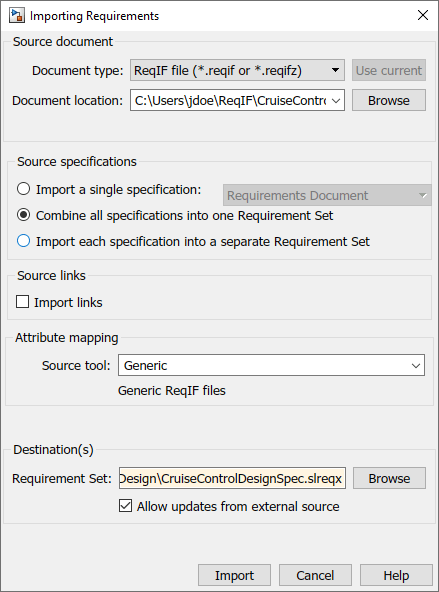
Получившиеся имена файлов набора требования совпадают с исходным именем спецификации. Если у вас есть существующий файл набора требования с тем же именем как одни из исходных технических требований в выбранном месте назначения, это перезаписывается.
Совет
Для больших файлов ReqIF рассмотрите импорт каждой исходной спецификации в отдельный набор требования. Это может помочь уменьшать конфликты файла и помочь вам отследить различия в отдельных наборах требования.
При решении, который метод импорта использовать для файла ReqIF, который содержит несколько исходных технических требований, рассмотрите, импортируете ли вы ссылки и если вы планируете экспортировать назад в ReqIF. Для получения дополнительной информации смотрите Ссылки Импорта и Факторы для Файлов ReqIF с Несколькими Техническими требованиями.
Когда вы импортируете файл ReqIF к набору требования, можно импортировать ссылки также. Чтобы импортировать ссылки, в диалоговом окне Требований Импорта, под Source links, выбирают Import links, чтобы сохранить ссылки из файла ReqIF. После импорта файлы набора ссылки Simulink Requirements содержат ссылки между требованиями или внешними URL.
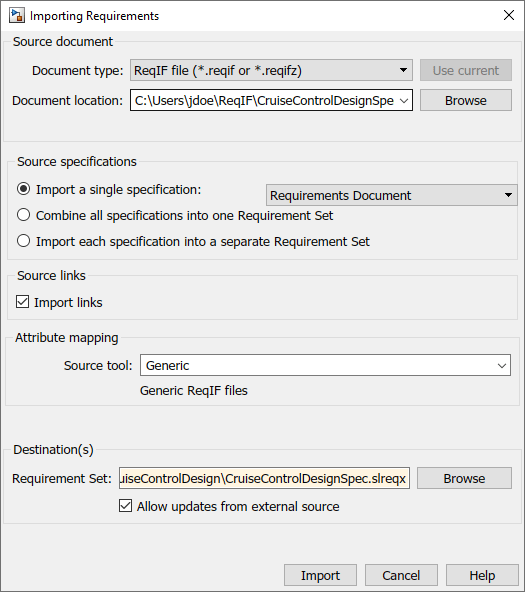
Файлы ReqIF представляют ссылки как SpecRelation между двумя SpecObjects. Можно только импортировать ссылки, если файл ReqIF содержит по крайней мере один SpecRelation между SpecObjects.
То, когда вы импортируете ссылки из файла ReqIF с несколькими исходными техническими требованиями, как вы импортируете исходные технические требования, влияет на импорт ссылки. Если вы:
Импортируйте одну спецификацию в набор требования, Simulink Requirements только импортирует SpecRelations между SpecObjects той спецификации импортируются. Эта сила не использует некоторые ссылки из файла ReqIF во время импорта.
Объедините несколько исходных технических требований ReqIF в один набор требования, разрешенный импорт ссылок в один набор ссылки
Импортируйте каждую исходную спецификацию ReqIF в отдельный набор требования, разрешенный импорт ссылок в отдельные наборы ссылки
ReqIF представляет требование как SpecObject с SpecObjectType это задает атрибуты требования. Когда вы импортируете требования из файла ReqIF, атрибуты сопоставляют со свойствами требования или пользовательскими атрибутами согласно импорту, сопоставляющему это, вы выбираете. Смотрите Выбор Отображения Импорта.
После того, как вы импортируете требования, можно отредактировать SpecObjectType припишите отображение. Выберите узел Импорта, который обозначается![]() , или требование верхнего уровня, в зависимости от того, как вы импортировали требования. В панели Details, под Attribute Mapping, можно отредактировать отображения атрибута. Можно сохранить текущее отображение путем нажатия на Save mapping. Можно загрузить сохраненное отображение путем нажатия на Load mapping. Для получения дополнительной информации смотрите Редактирование Отображение Атрибута для Импортированных Требований.
, или требование верхнего уровня, в зависимости от того, как вы импортировали требования. В панели Details, под Attribute Mapping, можно отредактировать отображения атрибута. Можно сохранить текущее отображение путем нажатия на Save mapping. Можно загрузить сохраненное отображение путем нажатия на Load mapping. Для получения дополнительной информации смотрите Редактирование Отображение Атрибута для Импортированных Требований.
SpecObjectTypes к типам требованияПосле того, как вы импортируете требования, можно сопоставить SpecObjectTypes к требованию вводит в Simulink Requirements.
В Редакторе Требований выберите узел Импорта, который обозначается![]() , или требование верхнего уровня, в зависимости от того, если вы импортировали требования ReqIF как требования, на которые ссылаются, или требования.
, или требование верхнего уровня, в зависимости от того, если вы импортировали требования ReqIF как требования, на которые ссылаются, или требования.
В панели Details, под Attribute Mapping, нажимают Map Object Types.
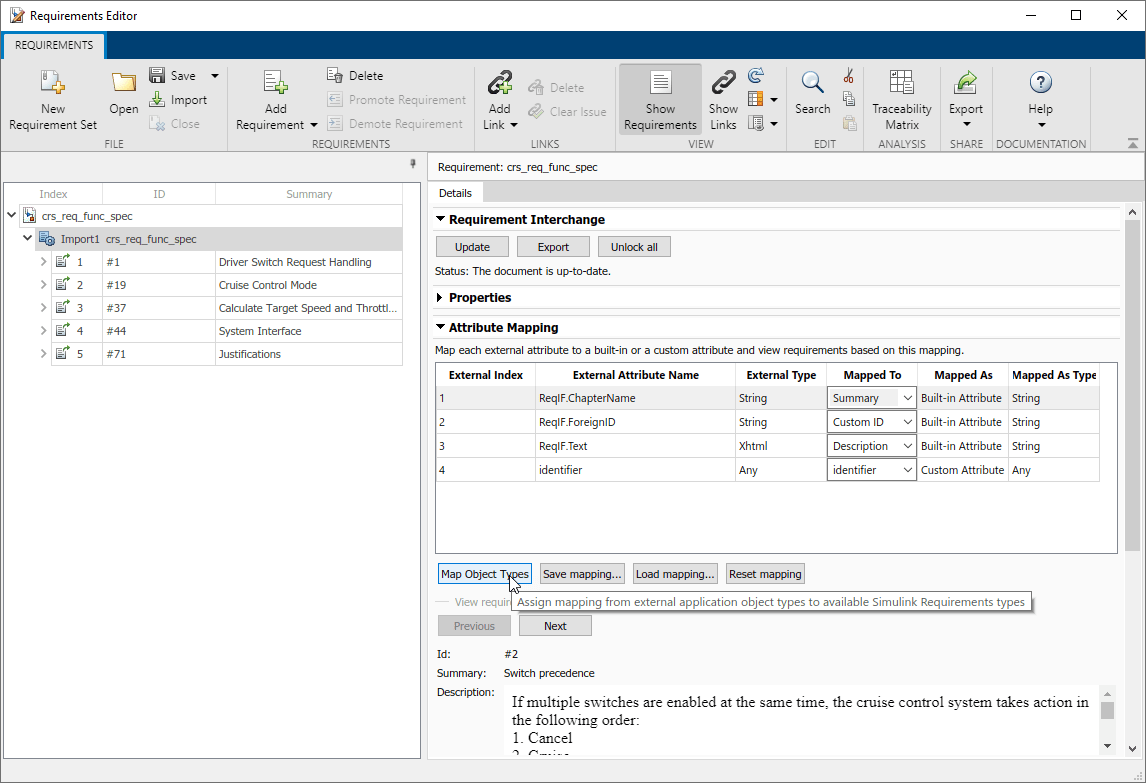
Диалоговое окно Типов объектов Карты появляется. Imported (external) type перечисляет SpecObjectTypes и Internal (built-in or custom) type перечисляет доступные типы требования Simulink Requirements. Сопоставьте каждый SpecObjectType путем выбора требования вводят из списка. Для получения дополнительной информации о типах требования, смотрите Типы Требования. Можно также выбрать <Add custom subtype> добавить пользовательский подтип. Для получения дополнительной информации о пользовательских подтипах, смотрите, Задают Пользовательские Типы Требования и Ссылки.
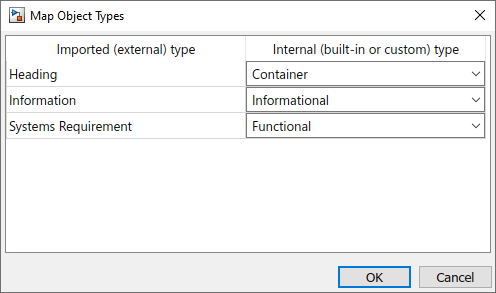
Добавить пользовательский подтип:
В Добавить Подтипе для диалогового окна Требований, набор Parent type name to extend к типу требования, который вы хотите, чтобы пользовательский подтип требования имел.
Рядом с New subtype name введите имя для своего нового пользовательского подтипа.
Рядом с Description введите описание для своего нового пользовательского подтипа.
Нажмите OK, чтобы создать пользовательский подтип.
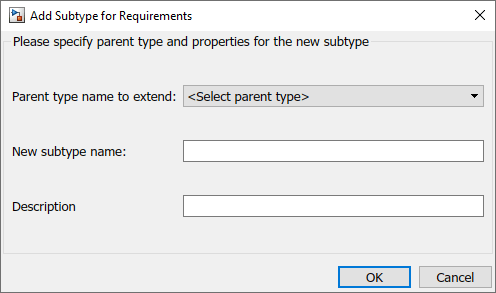
Нажмите OK, чтобы сопоставить SpecObjectTypes к типам требования. Диалоговое окно перечисляет количество обновленных элементов.